메일을 가져올 수 없음 – 서버 연결 실패
우리가 잊어 버릴 경우를 대비하여 iPhone은 기본적으로 통신 장치입니다. 훨씬 더 많은 일을 하므로 휴대전화의 주요 목적이 통신이라는 사실을 간과하기 쉽습니다. 이메일은 그 일부입니다. 다음 약속을 기다리거나 식사가 제공되기를 기다리는 동안 또는 이와 유사한 상황에서 휴대폰으로 이메일을 빠르게 확인하고 답장을 보낼 수 있다는 점이 좋습니다. 이메일 시스템이 어떤 식으로든 실패하면 특히 실망스럽습니다. 그 메시지! 그 메시지를 보았습니까?
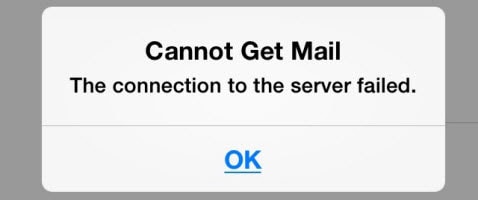
메일을 가져올 수 없음 – 서버 연결에 실패했습니다.
사업이 시작된 지 XNUMX년이 넘도록 DrFoneTool 및 기타 고품질 소프트웨어의 게시자인 Wondershare의 공통된 주요 목적은 고객의 요구를 최우선으로 생각하고 우리가 할 수 있는 모든 방법으로 노력하고 도움을 주는 것이었습니다. 아래에서 행복하게 이메일을 보낼 수 있는 무언가를 찾으시기 바랍니다.
이제 Apple은 공식적으로 iOS 12 베타를 출시했습니다. 다음은 iOS 12로의 업데이트 및 가장 일반적인 iOS 12 문제.
1부: 문제 해결 방법
이 문제는 일반적으로 Microsoft Exchange가 전자 메일을 검색하는 사용자에게 오류를 생성할 때 발생합니다. 4년 iPhone 2022s 출시 이후 6년 후 iOS XNUMX에서는 오류가 점점 더 우려되고 있습니다. 다음은 문제를 해결할 수 있는 방법에 대한 몇 가지 아이디어입니다.
iPhone 문제를 해결하기 전에 다음 사항을 기억하십시오. iPhone 데이터를 iTunes에 백업 먼저.
해결 방법 1. 계정 삭제 및 비밀번호 재입력
이것은 훌륭한 기술 전문 지식이 필요하지 않은 간단한 솔루션이지만 종종 문제를 분류하는 데 효과적입니다. 단계를 따르세요.
이메일 계정이 하나만 있다고 가정할 때 첫 번째 단계는 사용자 이름과 비밀번호를 메모해 두는 것입니다.
다음은 실행 중인 iOS 버전에 따라 약간 다르지만 휴대전화 자체에서 설정 > 메일 > 계정을 탭합니다. 계정을 탭하고 화면을 아래로 스크롤하면 큰 빨간색 ‘삭제’ 버튼이 있습니다. 버튼을 클릭한 다음 ‘계정’ 화면으로 돌아갑니다.
이제 이메일 계정(Gmail, Hotmail, Yahoo 등)을 추가하고, 사용자 이름과 비밀번호를 입력하고, 계정을 다시 설정하는 과정을 거칩니다.
우리는 이 기술을 많이 사용했습니다. 우리는 이메일 계정을 제거한 다음 다시 설치하는 이 몇 가지 간단한 단계로 종종 문제가 해결된다는 것을 발견했습니다.

이것은 아마도 익숙한 화면일 것입니다.
다음이 유용할 수 있습니다.
- [해결됨] 내 iPhone iPad에서 연락처가 사라짐
- 오래된 iPhone을 판매하기 전에 무엇을 해야 합니까?
- Mac에서 iPhone X/8/7/6S/6(Plus)으로 비디오를 전송하는 방법
솔루션 2. iOS 정렬
때로는 실제로 이메일에 문제가 있는 것이 아니라 운영 체제, 즉 iOS에 문제가 있어 ‘메일을 받을 수 없습니다. 서버에 연결하지 못했습니다’라는 두려운 메시지가 표시됩니다. 그 메시지가 왜 당신에게 그렇게 침몰하는 느낌을 주는가?
여기에서 우리의 도구가 여러분을 구출할 수 있습니다. 당신이 사용할 수있는 DrFoneTool – 시스템 복구 시스템 문제를 해결하기 위해.

DrFoneTool – 시스템 복구
데이터 손실 없이 ‘메일을 가져올 수 없음 – 서버 연결 실패’ 문제 수정
- 빠르고 쉽고 안정적입니다.
- 다음과 같은 다양한 iOS 시스템 문제 수정 복구 모드에서 멈춤, 흰색 Apple 로고, 검은 화면, 시작시 루핑 등
- 다음과 같은 iTunes 오류와 함께 귀중한 하드웨어의 기타 문제를 수정하십시오. 오류 4005, 오류 14, iPhone 오류 53, 오류 1009, iTunes 오류 27수록.
- iPhone, iPad 및 iPod touch의 모든 모델에서 작동합니다.
- 최신 iOS 15와 완벽하게 호환됩니다.
더 자세한 지침을 보고 싶다면 다음을 참조하세요. DrFoneTool – 시스템 복구 가이드 여기 . 그러나 DrFoneTool 툴킷이 매우 훌륭하고 사용하기 쉽기 때문에 너무 많은 도움 없이 아래에 설명된 익숙한 루틴을 따를 수 있다고 확신합니다.
솔루션 3. Microsoft Exchange 보안 설정 변경
이것은 매우 기술적인 솔루션입니다. 컴퓨터에 Active Directory가 설치되어 있지 않을 수도 있습니다. 설치 여부를 결정하는 데 도움이 되도록 아래 링크를 따르십시오.
액티브 디렉토리: https://www.technipages.com/windows-install-active-directory-users-and-computers
사용자는 전화기가 연결을 시도하는 서버의 설정을 변경해야 합니다.
- 1 단계 사용자 및 컴퓨터의 활성 디렉토리에 액세스
- 2 단계 보기 > 고급 기능을 클릭합니다.
- 3 단계 메일 계정을 마우스 오른쪽 버튼으로 클릭하고 속성을 선택합니다.
- 4 단계 보안 > 고급 선택
- 5 단계 ‘상속 가능한 권한’을 선택합니다. 이렇게 하면 프로세스가 완전히 종료됩니다.
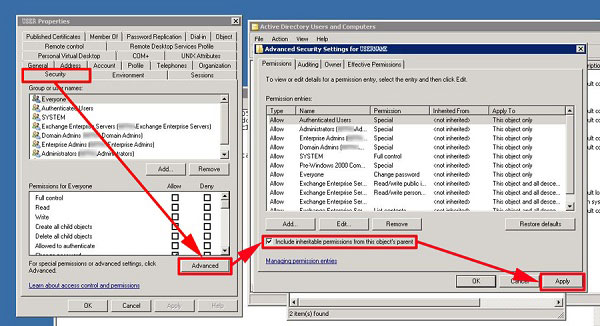
어떤 사람들은 이런 종류의 일을 좋아합니다. 당신을 위한 것이 아니라면 떠나는 것이 가장 좋습니다.
이 솔루션이 작동할 가능성이 매우 높습니다. 그러나 시도하고 싶은 것이 아니라면 인정하는 것을 두려워하지 마십시오. 다음 솔루션은 훨씬 더 간단합니다.
음성 메일 문제가 발생하면 이 가이드를 확인하여 다음을 수행할 수도 있습니다. iPhone 음성 메일이 작동하지 않는 문제 수정.
솔루션 4. 기타 설정 및 솔루션
이 모든 것이 휴대전화에서 직접 수행되며, 몇 번의 클릭만 하면 됩니다. 사용 중인 iOS 버전에 따라 약간의 차이가 있을 수 있습니다.
- 1 단계 ‘설정’으로 이동하여 아래로 스크롤하여 ‘iCloud’를 끕니다.
- 2 단계 iCloud 설정 중에서 비밀번호를 변경하십시오.
- 3 단계 이제 ‘메일’로 이동하여 계정을 삭제하십시오.
- 4 단계 이메일에 대한 새 계정으로 설정합니다. 그렇게 할 때 동기화 옵션을 ‘일’에서 ‘제한 없음’으로 변경할 수 있습니다.
- 5 단계 그런 다음 iPhone에서 일반 > 재설정 > 네트워크 설정 재설정을 탭합니다.

이번에는 너무 까다롭지 않습니다.
때때로 위에서 제안한 솔루션이 작동하지 않습니다. 그래도 우리는 일을 끝내는 것을 포기하지 않습니다!
솔루션 5
항상 할 수 있는 간단한 작업 중 하나는 iPhone을 다시 시작하는 것입니다. 가끔 이렇게 하면 일시적인 네트워크 정체가 제거됩니다. 당신은 루틴을 알고 있습니다. 빨간색 슬라이더가 나타날 때까지 ‘잠자기/깨우기’ 버튼을 누르고 있다가 살짝 밀고 잠시 기다렸다가 iPhone을 다시 켜십시오.
솔루션 6
인터넷 연결을 테스트하는 것이 좋습니다. 브라우저를 열고 검색을 수행하여 연결을 테스트할 수 있습니다. 페이지가 적절한 속도로 로드되지 않으면 ISP(인터넷 서비스 공급자)에 문의하는 것이 가장 좋습니다.
다른 서비스도 있지만 ‘Speedtest’ 앱이 연결 테스트를 잘 하는 것으로 나타났습니다. 귀하의 의견에 추가된 몇 가지 사실은 일반적으로 무엇을 해야 할지 결정하는 데 도움이 될 것입니다.
솔루션 7
마찬가지로 테스트 이메일을 보내는 간단한 단계를 수행하면 더 나은 정보를 얻을 수 있습니다. 그것은 매우 빨리, 몇 초 안에, 확실히 XNUMX-XNUMX분 안에 도착해야 합니다. 이메일이 도착하지 않으면 다시 ISP의 기술 지원팀에 문의해야 합니다.
2부: Apple 지원 커뮤니티
Apple 지원 커뮤니티는 귀하가 겪고 있는 문제에 대한 솔루션을 얻을 수 있는 가장 좋은 방법 중 하나입니다. 다음 스레드는 우리가 마지막으로 봤을 때 71,000회의 조회수에 도달했습니다.
Apple 지원 커뮤니티: https://discussions.apple.com/thread/4317951?tstart=0
스레드는 자주 업데이트되는 것으로 보이며, 이는 사용자가 문제에 대한 최신 지식과 솔루션을 얻을 수 있음을 의미합니다.
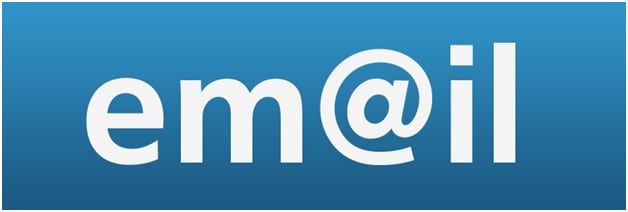
위의 방법 중 하나를 시도해야 합니다. 일부는 쉽고 간단하며 그러한 문제에 대한 해결책은 종종 그렇게 간단합니다. 도움이 되었기를 바랍니다.

DrFoneTool – 데이터 복구(iOS)
iPhone에서 데이터를 복구하는 3가지 방법!
- iPhone, iTunes 백업 및 iCloud 백업에서 직접 데이터를 복구합니다.
- 삭제, 기기 손실, 탈옥, iOS 11/10 업그레이드 등으로 인해 손실 된 데이터 복구
- 원하는 데이터를 선택적으로 미리 보고 복구하세요.
- 모든 iPhone, iPad, iPod 및 최신 iOS 15를 지원합니다.
마지막 기사

